Saat Anda meng ekspor sebuah database, sama seperti Anda membuat backup database tersebut. Backup ini biasanya memiliki format .sql dan dapat digunakan untuk menyalin dan meng impor database ke server lain.
Pada panduan kali ini kami akan membagikan cara meng ekspor database Anda.
Cara Ekspor Database menggunakan phpMyAdmin
Sebelum Anda melakukan panduan ini, anda harus memiliki akses ke dalam control panel hosting yang anda miliki.
Jika menggunakan cpanel anda dapat mengikuti langkah-langkah login cpanel sebagai berikut :
Cara Login ke Cpanel
Jika sudah, berikut adalah langkah-langkah Untuk Cara Ekspor Database menggunakan phpMyAdmin
Langkah 1. Login ke phpMyAdmin. Jika Anda adalah pelanggan Jetorbit: Anda dapat login ke cPanel dan klik ikon phpMyAdmin dibagian Database.
Langkah 2. Klik di database yang sedang Anda kerjakan di bagian menu kiri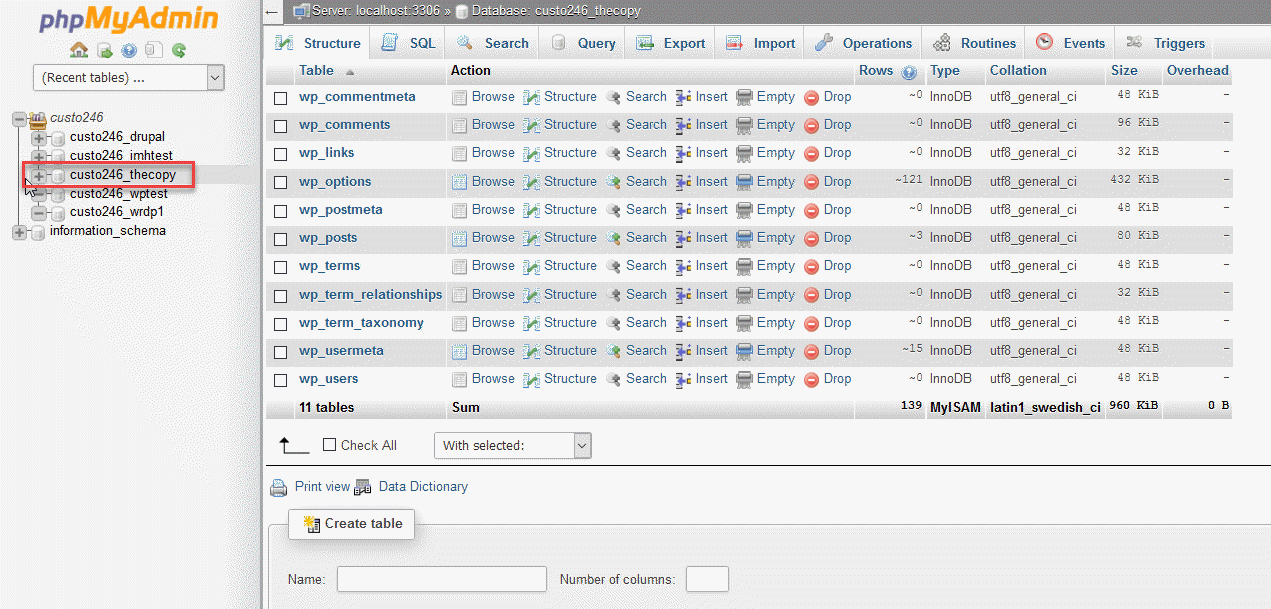
Langkah 3. Klik Export di tab sepanjang bagian atas menu.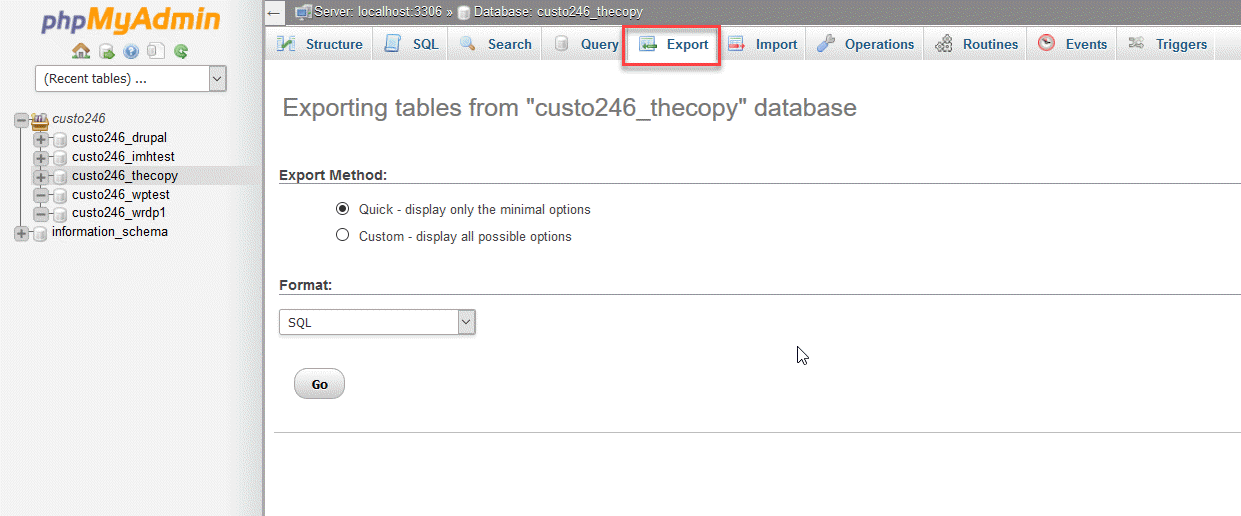
Langkah 4. Pilihan ekspor yang kami berikan adalah Quick Method. Klik pada pilihan radio Quick. Jika ingin kontrol lebih lengkap, maka klik Custom. Namun Anda harus terbiasa dengan database MySQL. Jika tidak, silakan berkonsultasi dengan administrator database atau developer yang berpengalaman.
Langkah 5. Selanjutnya, Anda akan diminta memilih format ekspor. Secara default, seharusnya format yang digunakan adalah SQL, jadi Anda tidak perlu mengubah apapun.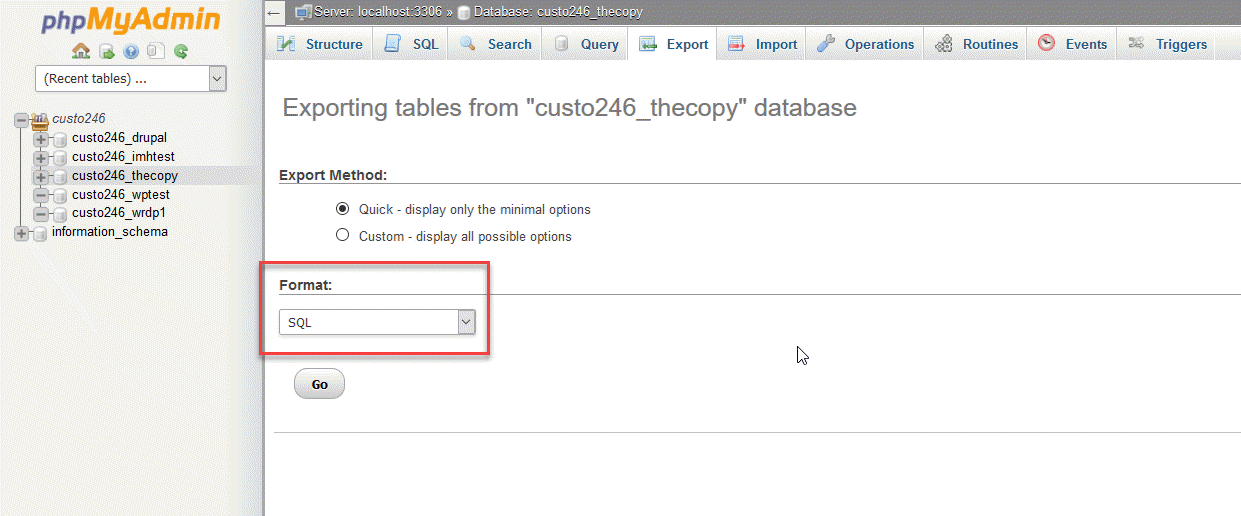
Langkah 6. Klik tombol Go untuk menjalankan proses ekspor.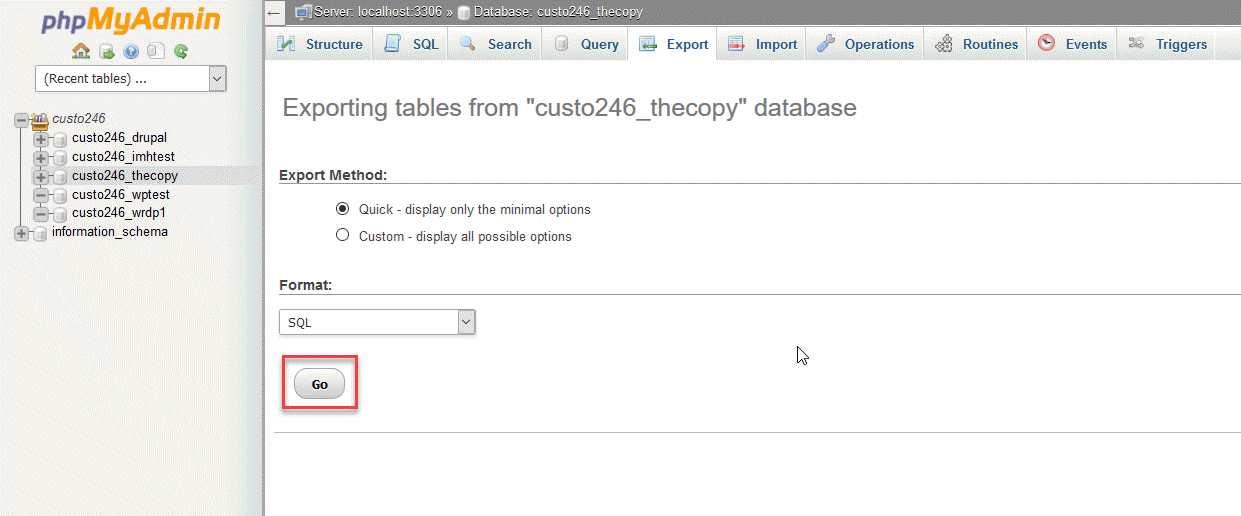
Langkah 7. Anda akan diminta untuk membuka atau menyimpan file tersebut. Silahkan pilih opsi untuk menyimpan file dan kemudian simpan di tempat yang akan Anda ingat ( seperti langsung di desktop Anda).
Sekarang proses download akan di mulai dan database telah berhasil di ekspor, anda dapat membuka database tersebut sesuai dengan aplikasi yang mendukung ekstensi .sql
Kesimpulan
Proses ekspor database ini bisa anda gunakan untuk memindahkan database dari satu server ke server lain nya. Atau anda hanya ingin melakukan backup pada database tersebut.
Demikian panduan terkait Cara Ekspor Database menggunakan phpMyAdmin, semoga bermanfaat 🙂
Bermanfaatkah Artikel Ini?
Klik bintang 5 untuk rating!
Rata rata rating 4.6 / 5. Jumlah rate 18
No votes so far! Be the first to rate this post.
We are sorry that this post was not useful for you!
Let us improve this post!
Tell us how we can improve this post?
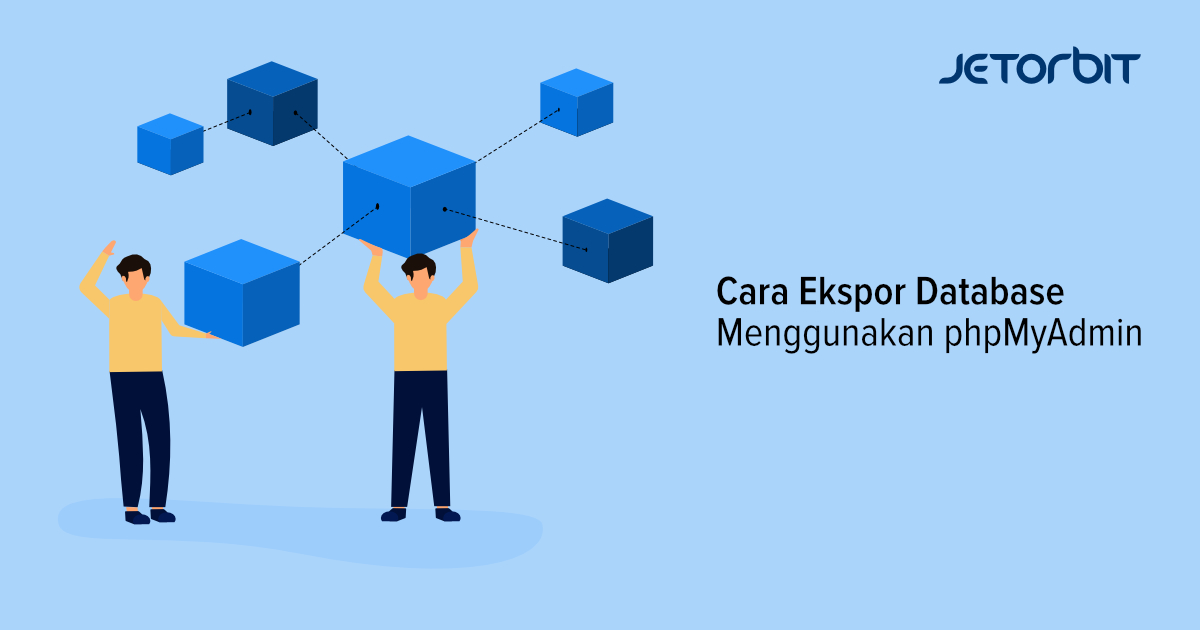







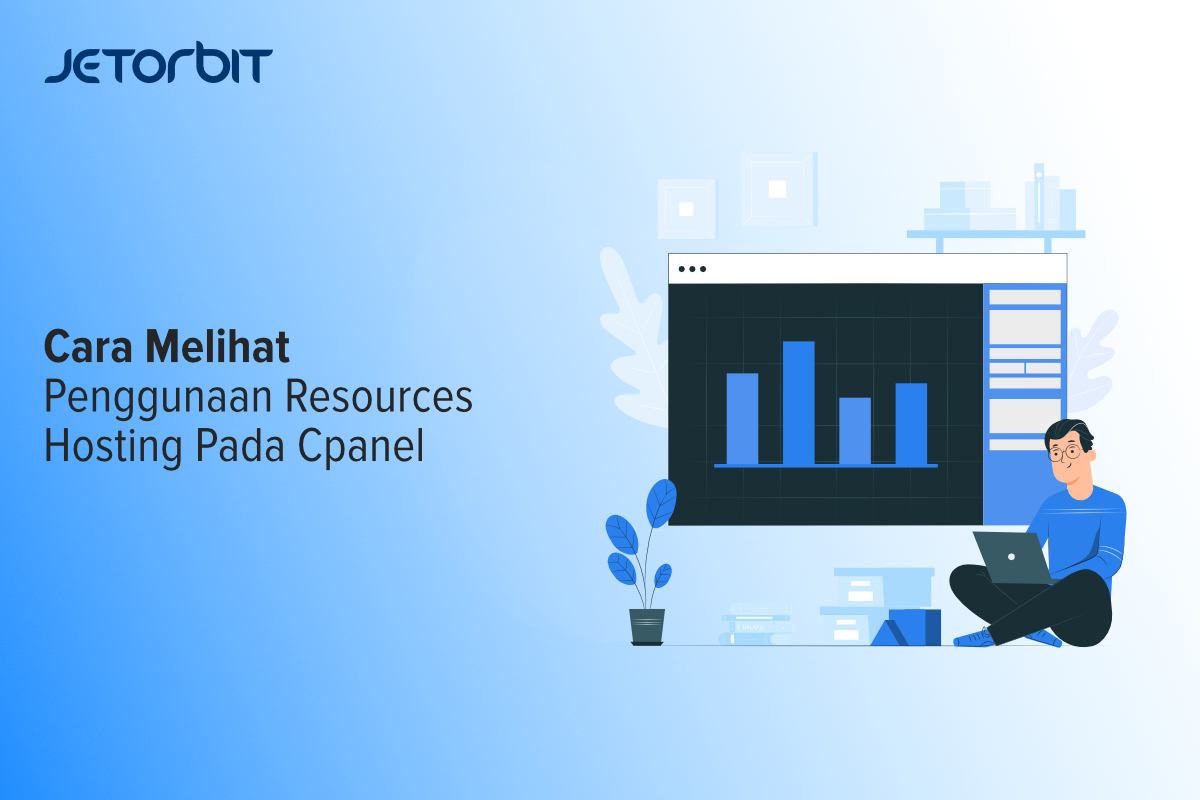
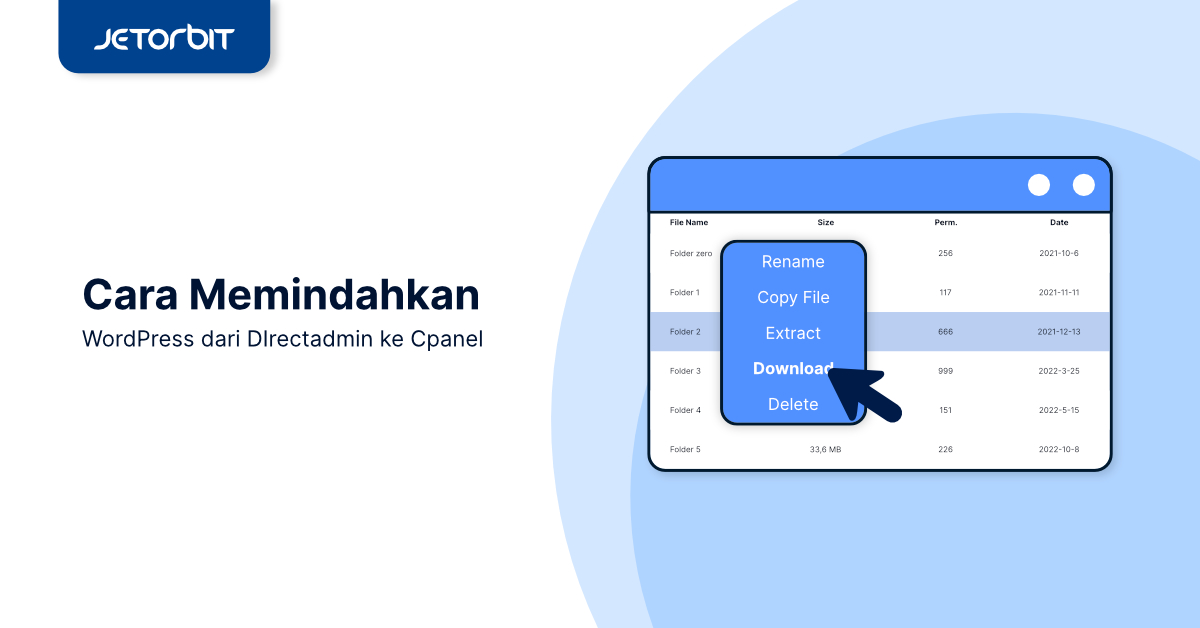

One Response